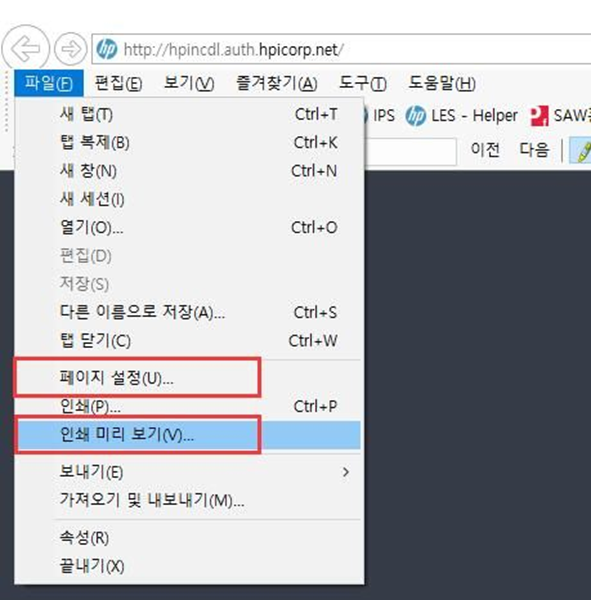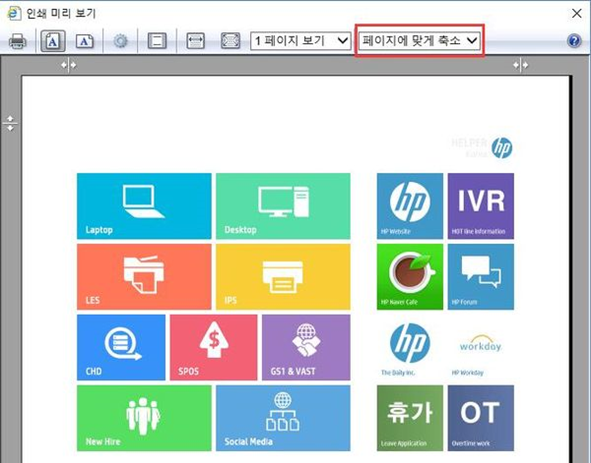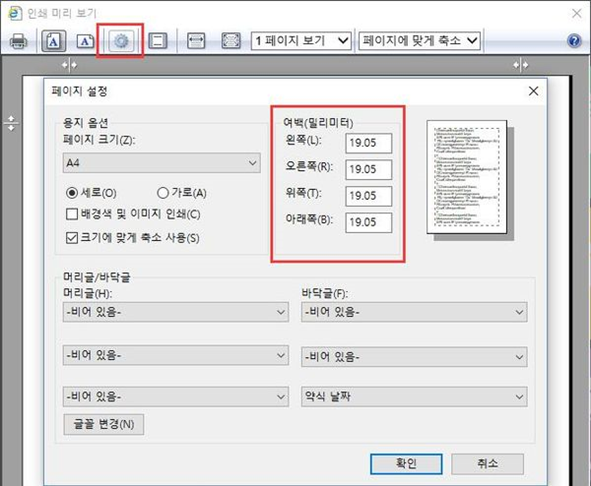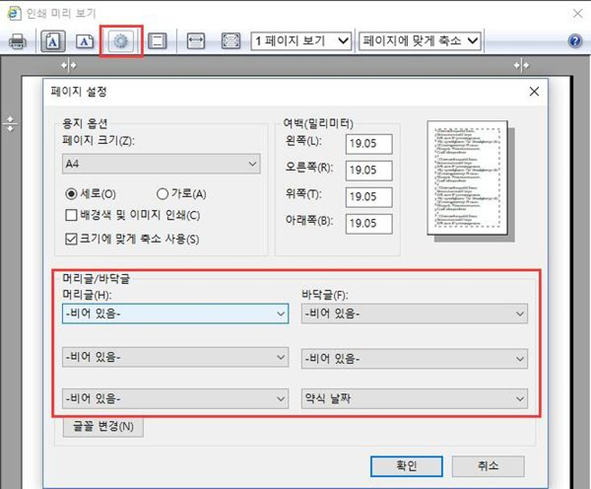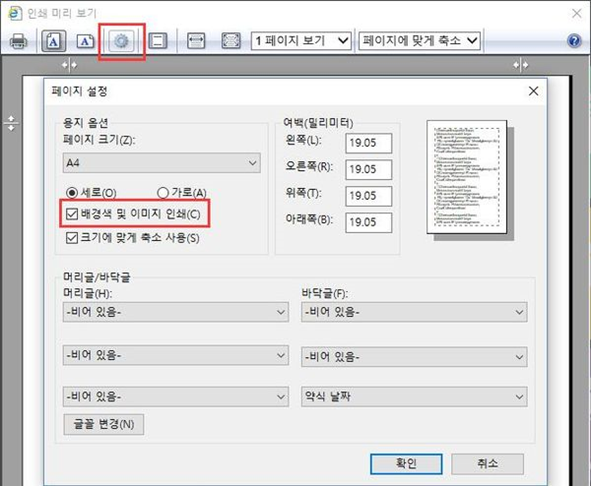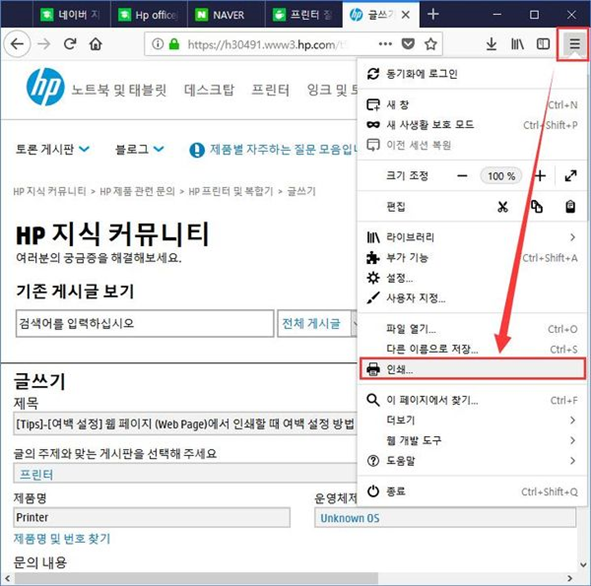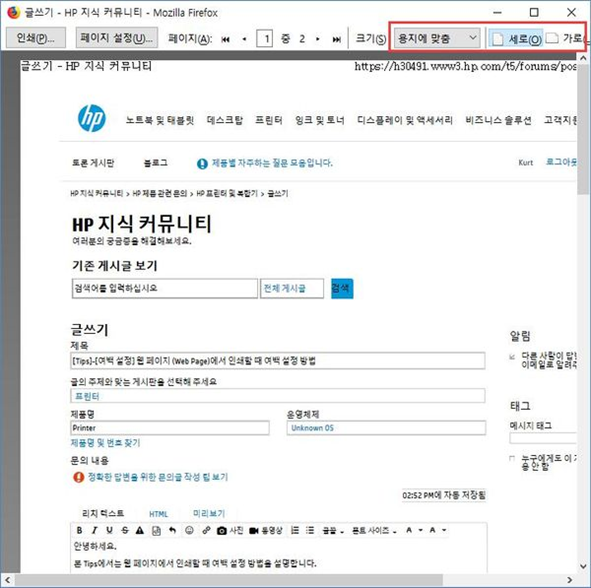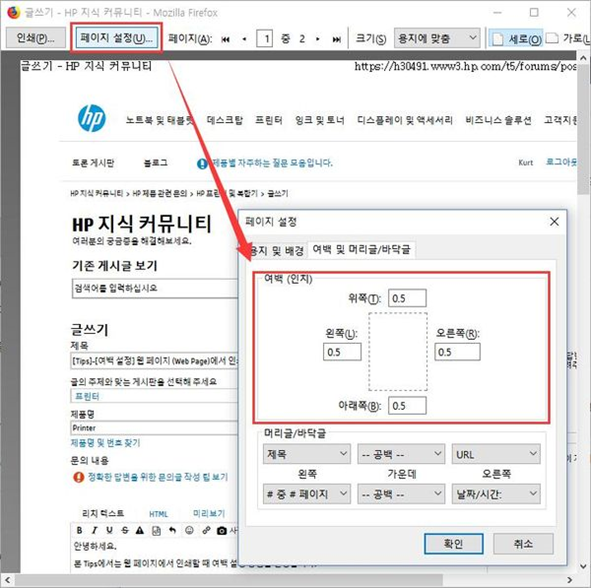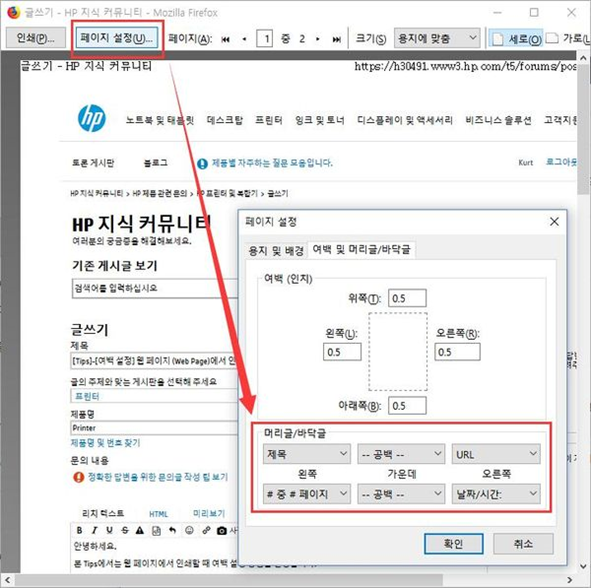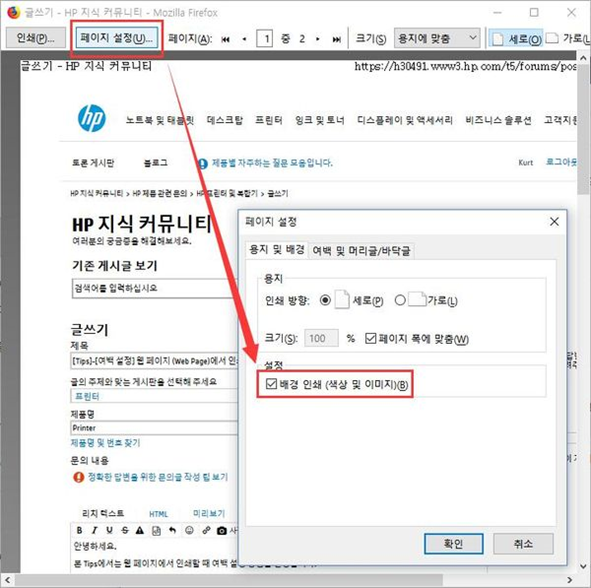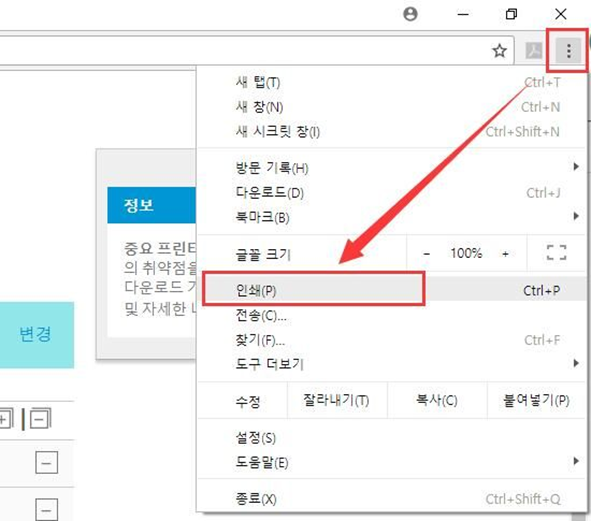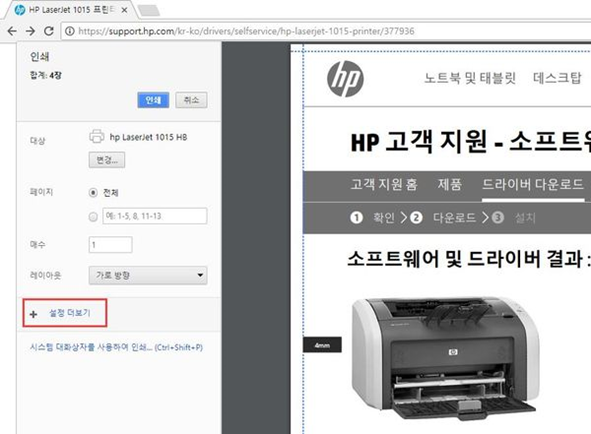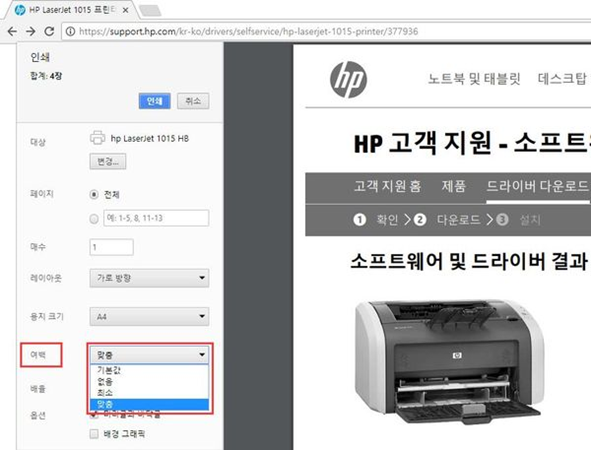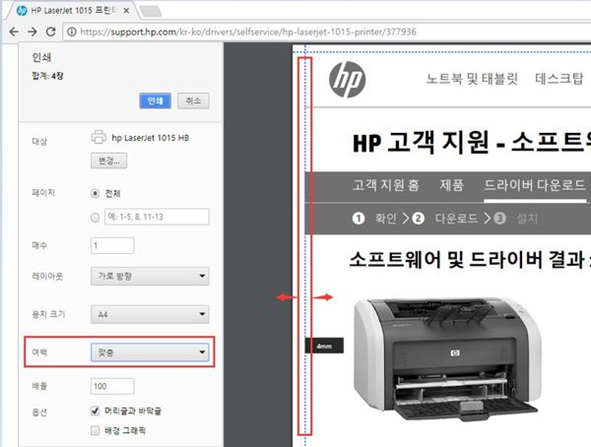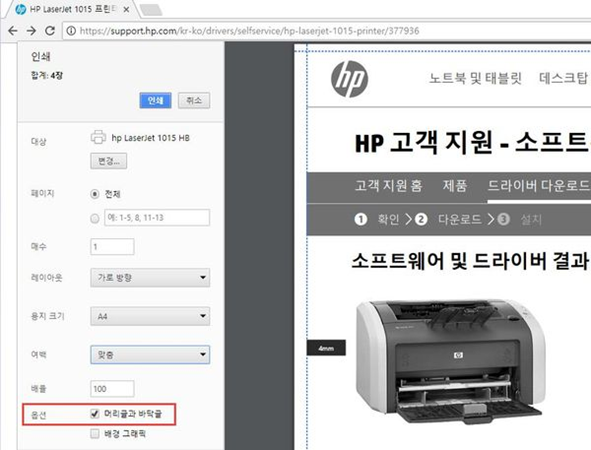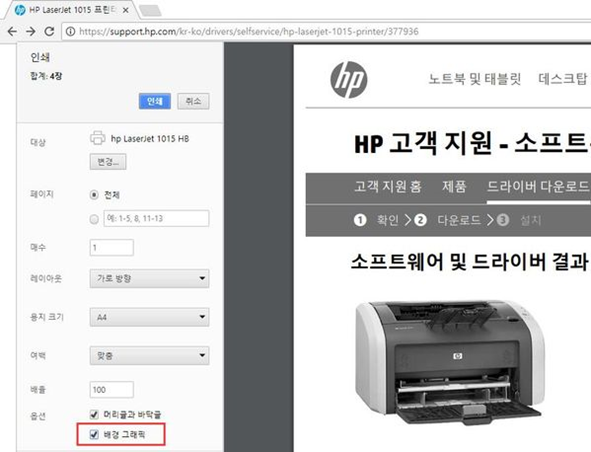웹 페이지 (Web Page)에서 인쇄할 여백 설정 방법
웹 페이지를 인쇄하거나 또는 받은 메일을 인쇄할 때 여백이 잘리는 문제가 발생할 수 있습니다. 그리고 일부 배경 이미지와 도표, 배경색이 인쇄되지 않는 문제가 발생할 수도 있습니다. 일반적으로 웹 브라우저의 설정과 여백 설정을 통해 해결할 수 있습니다.
해결 방법
사용 중인 웹 브라우저를 확인하고 [+]을 눌러 상세한 문제 해결 방법을 참고할 수 있습니다.
+Internet Explorer(IE)에서 설정
+FireFox에서 설정
+Google Chrome에서 설정
만약 안내해드린 정보로 문제가 해결이 되지 않을 경우 “HP코리아” 카카오톡 친구추가 후 빠른 지원을 받으실 수 있습니다.